AirPods怎么改名?AirPods永久更改名称教程
2019-10-28 16:45作者:下载吧
AirPods怎么改名?是不是遇到无法永久更改AirPods名字· 常常改了名字之后一会儿又变成了"xx 的 AirPods",那么AirPods怎么改名?这篇文章主要介绍了AirPods永久更改名称教程,需要的朋友可以参考下。
第一个问题:永久更改AirPods名字为"AirPods"
确认手机蓝牙为开启状态。
开启airpods充电盒,将耳机连接到手机。
依次打开“设置”,“蓝牙”,找到已连接上的airpods
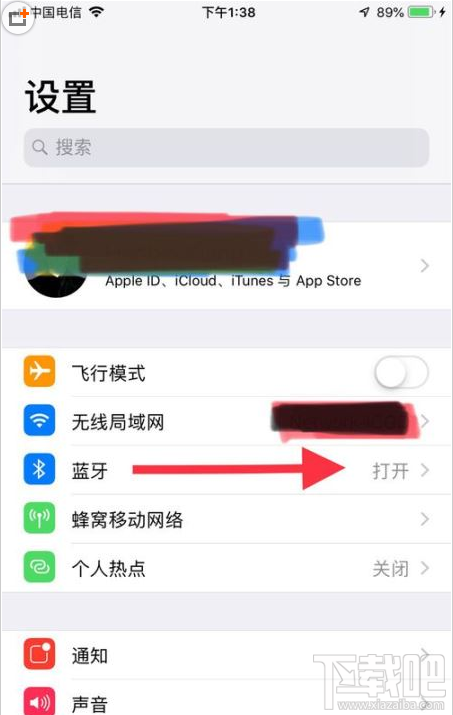
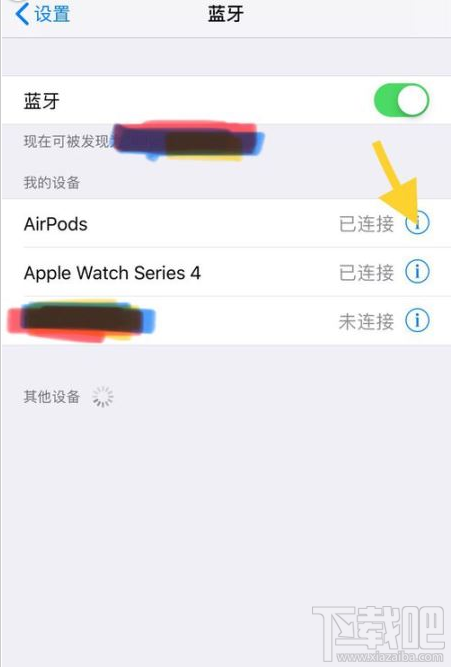
进入设置页面更改耳机的昵称,(注意划重点)当你输入完"AirPods"后再在名称后加入一个空格,也就是"AirPods "
(因为当你设置过"Siri"、"我的信息" {这是什么我下面会讲} 后,你就无法再将"xx 的AirPods"更改为"AirPods")
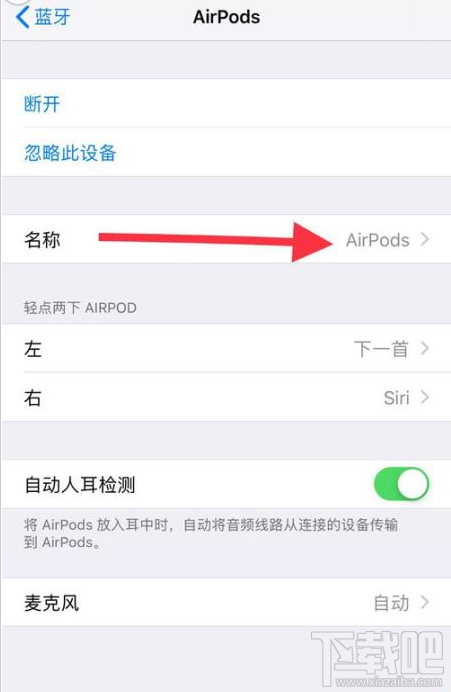
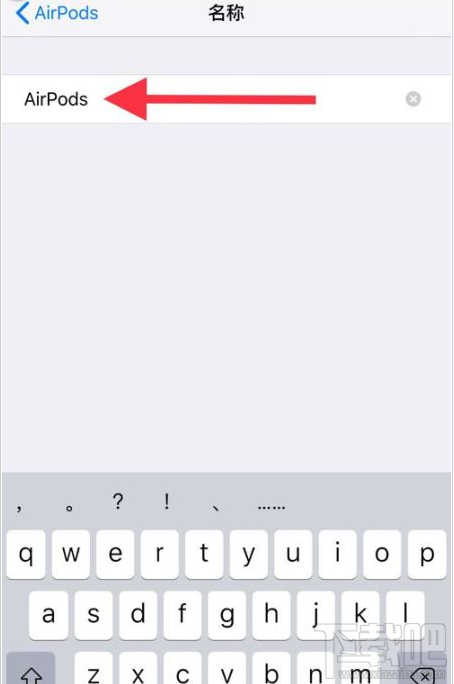
接着你就点击"完成",并返回手机蓝牙界面可查看修改后的效果
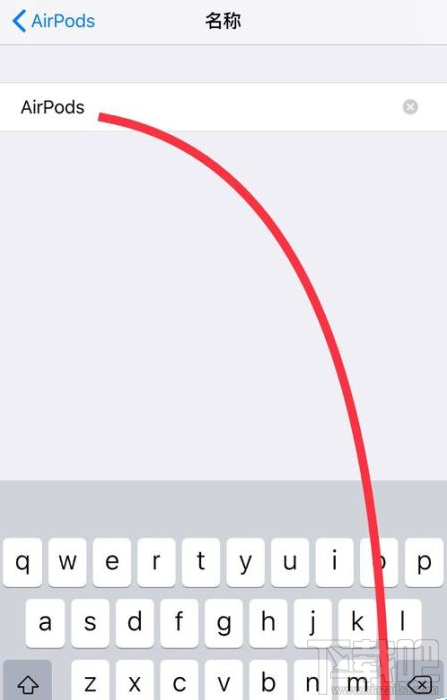
第二个问题:自动改名"xx 的 AirPods"中"xx"是从哪里获取的
点击"Siri与搜索"
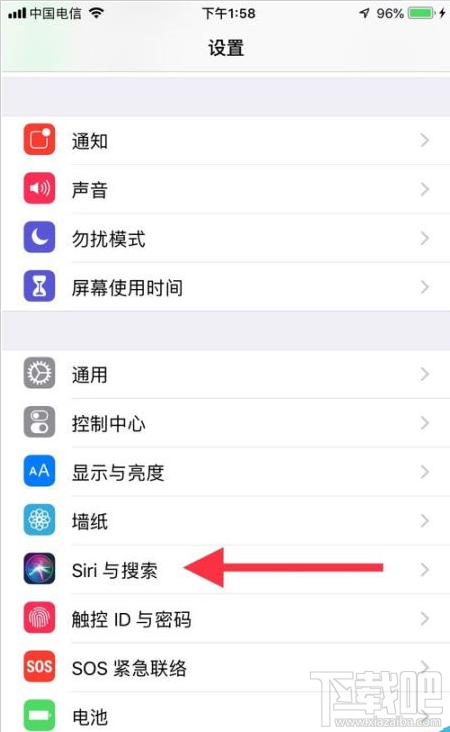
你的"xx 的 AirPods"的命名"xx"来自于这里(会取你的名字)
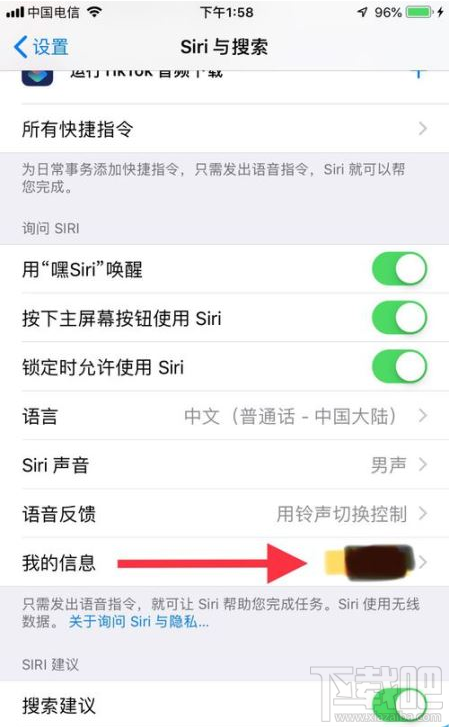
注意事项
你输入完"AirPods"后再在名称后加入一个空格,也就是"AirPods ""xx 的 AirPods"中"xx"是来自于"Siri与搜索"
以上就是本篇文章的全部内容了,希望对各位有所帮助。如果大家还有其他方面的问题,可以留言交流,请持续关注下载吧!